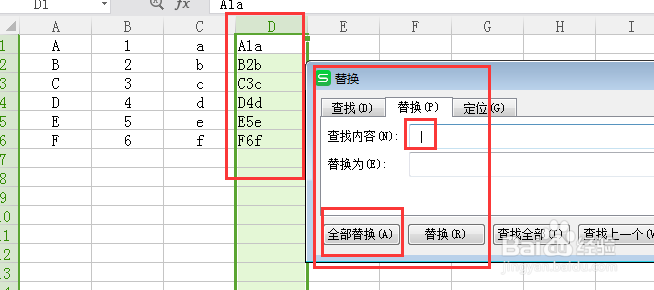EXCEL如何将多个单元格的数据合并到一个单元格
1、首先打开EXCEL表,如图二所示事例。
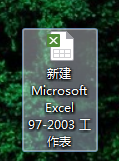
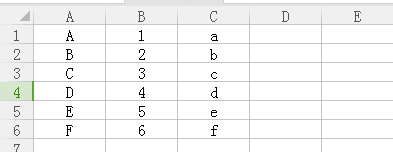
2、选择单元格“D1”,输入=A1&B1&C1后按回车键即可。(注:“A1”、“B1”、“C1”可以直接鼠标点击选择,“&”按“SHIFT+7”)如下图所示。
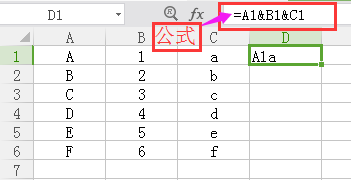
3、最后将鼠标放置在“D1”右下角,出现黑色“+”双击,向下填充。
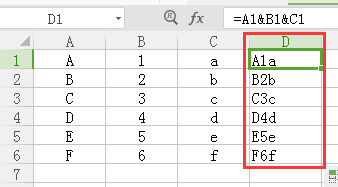
1、打开方式同方法一步骤一。
2、选择单元格“D1”,输入=CONCATENATE(A1,B1,C1)后按回车键即可。(注:“A1”、“B1”、“C1”可以直接鼠标点击选择)如下图一所示。
2、选择单元格“D1”,点击插入函数“fx”标志,选择“concatenate”函数,如下图二,所示;在出现的图三对话框中,依次选择“A1”、“B1”、“C1”,最后点击确认即可。
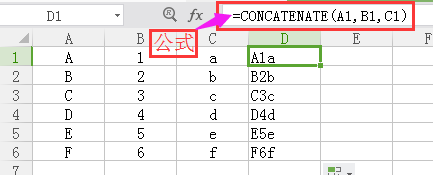
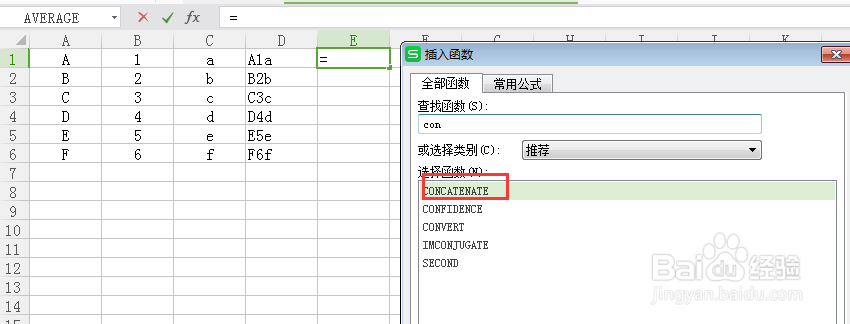
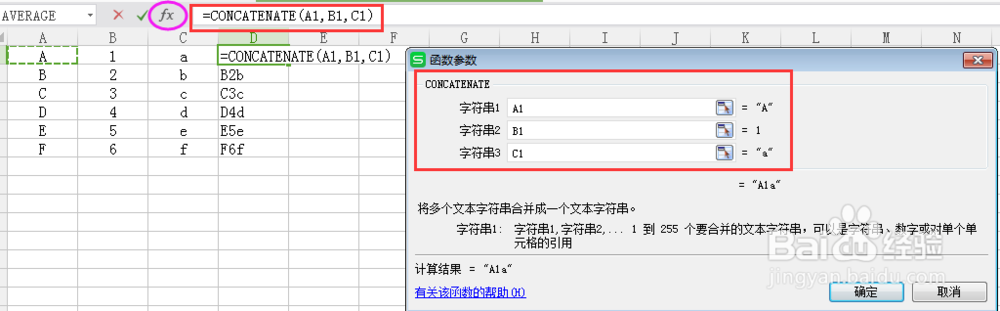
3、同方法一步骤三。
1、打开方式同方法一步骤一。
2、打开“剪贴板”,我的WPS版本如下图所示,在“开始”选项卡组中单击右下角的小方框(圈起来的那个部位)启动器打开剪贴板。
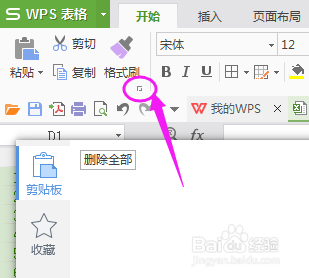
3、选择需要合并的内容,点击“复制”,复制到的内容就到了“剪贴板”上,如下图所示。
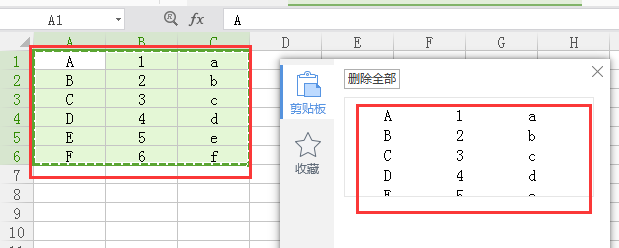
4、双击“D1”单元格(记住是双击单元格)或选择“D1”单元格后单击编辑栏。然后单击"剪贴板"中所复制的内容,剪贴板上的内容就被复制到“D1”单元格中,如下图。

5、复制“D1"单元格中的内容(如下图一黑色选中红框中内容),单击“D1"单元格,点击“粘贴”,效果如下图二。
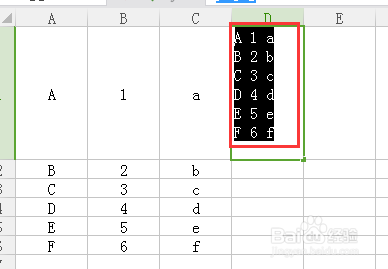

6、替换“空格符”。“D1-D6”单元格中的内容,粘贴完之后字符之间有间隔,因为包含了“空格符”,如果想把所有的字符连在一起的话,那就得把“空格符”给去掉。可以用下面的方法将这些“空格符”替换为“无”或者其它分隔符号:
1、选择目标单元格“D1-D6”,按Ctrl+H打开“查找和替换”对话框。
2、在“查找内容”那里按下“空格”键,在“替换”那里不做改动,如下图一,最后点击“全部替换”即可,效果如下图二;如果在“替换”那里输入其它分隔符号,如“/”,则效果如下图三。